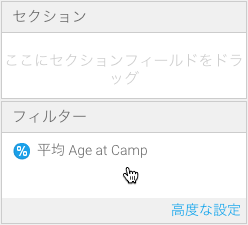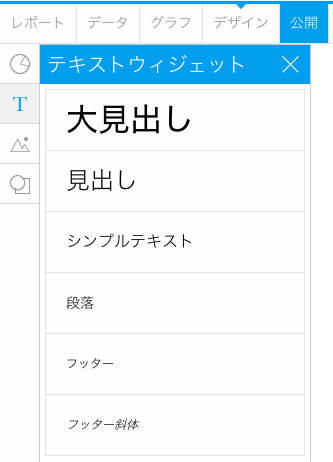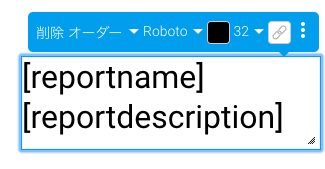Page History
...
| Styleclass | ||
|---|---|---|
| ||
定義済みパラメーター
| Styleclass | ||
|---|---|---|
| ||
...
- レポートを作成します(レポート作成について、より詳細な情報は、レポートの作成を参照してください)
注意:「フィルターパラメーター」を使用するためには、レポート作成時に、対応するフィールドをフィルター項目へ追加しなくてはいけません。 - グラフを作成したら(2つ以上のグラフを作成する必要があります)、「デザイン」ステップへ移動します。
- レフトサイドメニューからキャンバスに、「テキストウィジェット」をドラッグします。
上記の表を参照し、必要なパラメーターを入力します。
Note 一部のパラメーターで値を表示するためには、最初にレポートを発行し、詳細をフォームに提供しなくてはいけません。それから、編集モードでデザインステップに移動し、パラメーターを使用します。一部のパラメーターの値を表示するには(例:[reportname]や、[reportdescription]など)、最初にレポートを発行し、詳細をフォームに提供しなくてはいけません。それから、編集モードでデザインステップに移動し、パラメーターを使用します。
- 「プレビュー」ボタンをクリックし、レポートのプレビューを表示します。
- 他にレポートに変更を追加している場合は、これを保存します。
下図のように、グラフに追加したパラメーターがキーワードで置換されて表示されます。
Note 使用しているパラメーターに値が無い場合は、何も表示されません。
...